Fondos de Padlet
Un cuaderno perfecto debe tener un papel pintado perfecto. El papel pintado es la tierra de la que crecen tus ideas. El telón de fondo de tu belleza. El contexto de tus conceptos. A continuación te explicamos cómo cambiar el papel pintado y perfeccionar tu padlet.
Cambiar el papel pintado
Tableros
- Desde tu tablero, haz clic en el icono de la rueda dentada de Configuración ( ⚙️ ) en la barra lateral.
- Desplázate hasta las opciones de Apariencia. Encontrarás el fondo de pantalla. Haz clic en el icono que parece una versión más pequeña de tu fondo de pantalla.
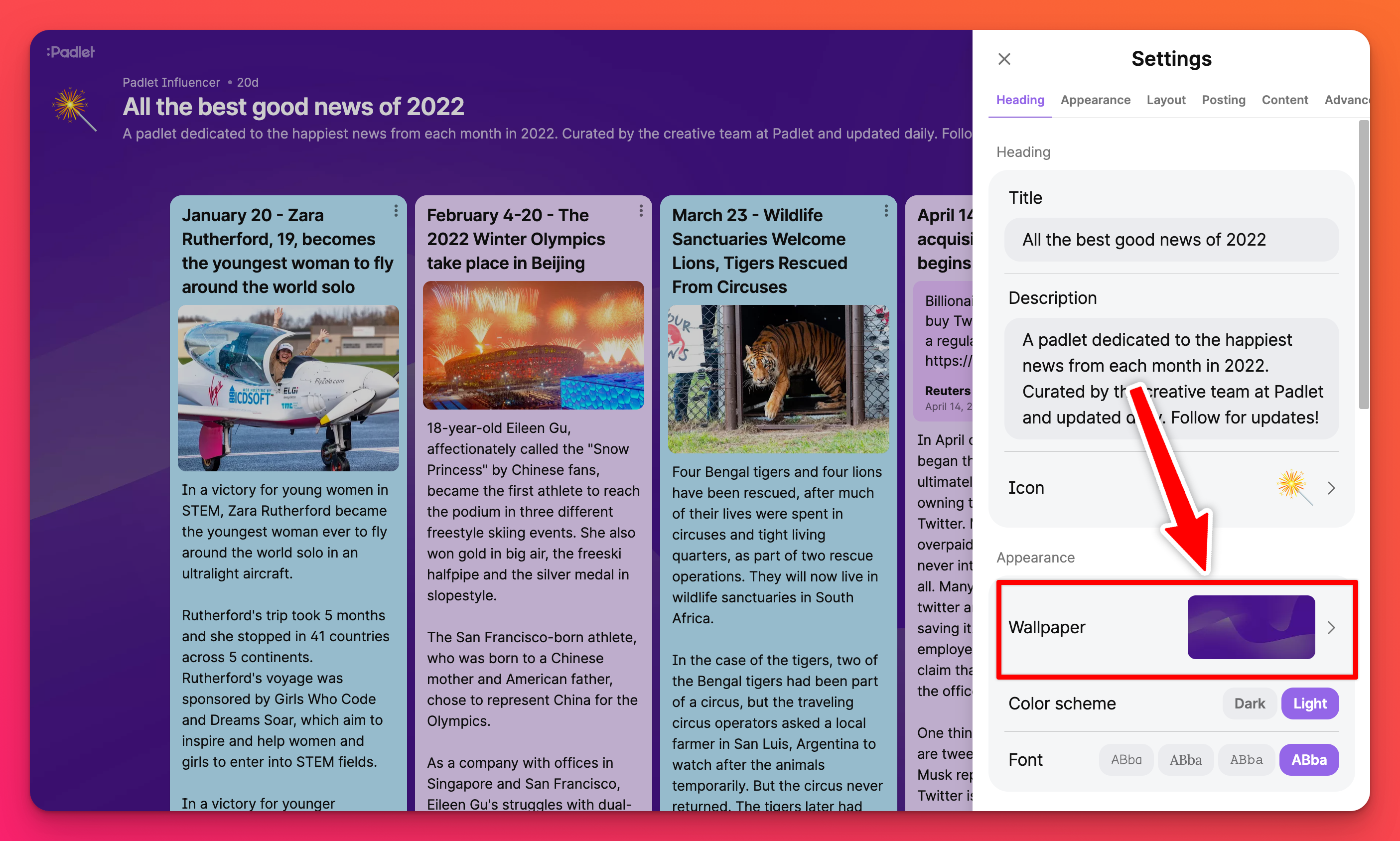
- Aquí es donde las cosas se ponen divertidas. Elige entre colores sólidos, degradados, patrones e imágenes (estéticas ). Incluso puedes añadir tu propio fondo de pantalla o buscar imágenes en Internet.
- Una vez seleccionado el fondo de pantalla, asegúrate de guardar antes de cerrar el panel de configuración.
Sandbox
- Desde tu Sandbox, haz clic en el icono de engranaje de Configuración ( ⚙️ ) en la esquina superior derecha de tu pantalla.
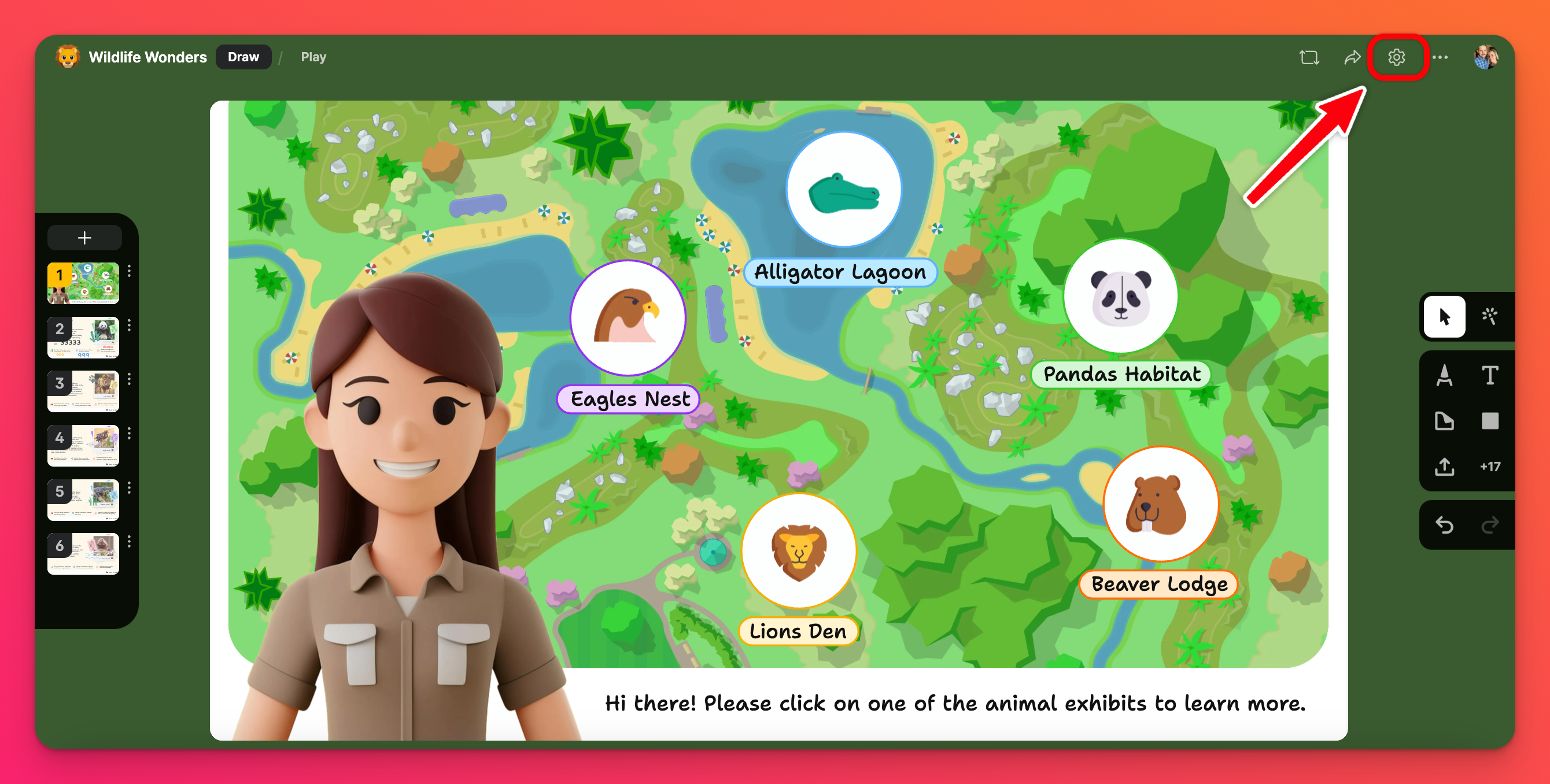
- Desplázate hacia abajo hasta las opciones de Apariencia. Haz clic en el icono que parece una versión reducida de tu fondo de pantalla.
- Elige entre colores sólidos, degradados, patrones e imágenes (estéticas ). Incluso puedes añadir tu propio fondo de pantalla o buscar imágenes en Internet.
- Una vez que hayas seleccionado tu fondo de pantalla, asegúrate de Guardar antes de cerrar el panel de Configuración.
Fondos de pantalla personalizados
Puedes añadir fondos de pantalla personalizados a tu padlet.
Para añadir un fondo de pantalla personalizado, desplázate hasta la sección Personalizar en la configuración del fondo de pantalla. Si no tienes tiempo de desplazarte, también puedes seleccionar Personalizar en la esquina superior derecha de este menú.
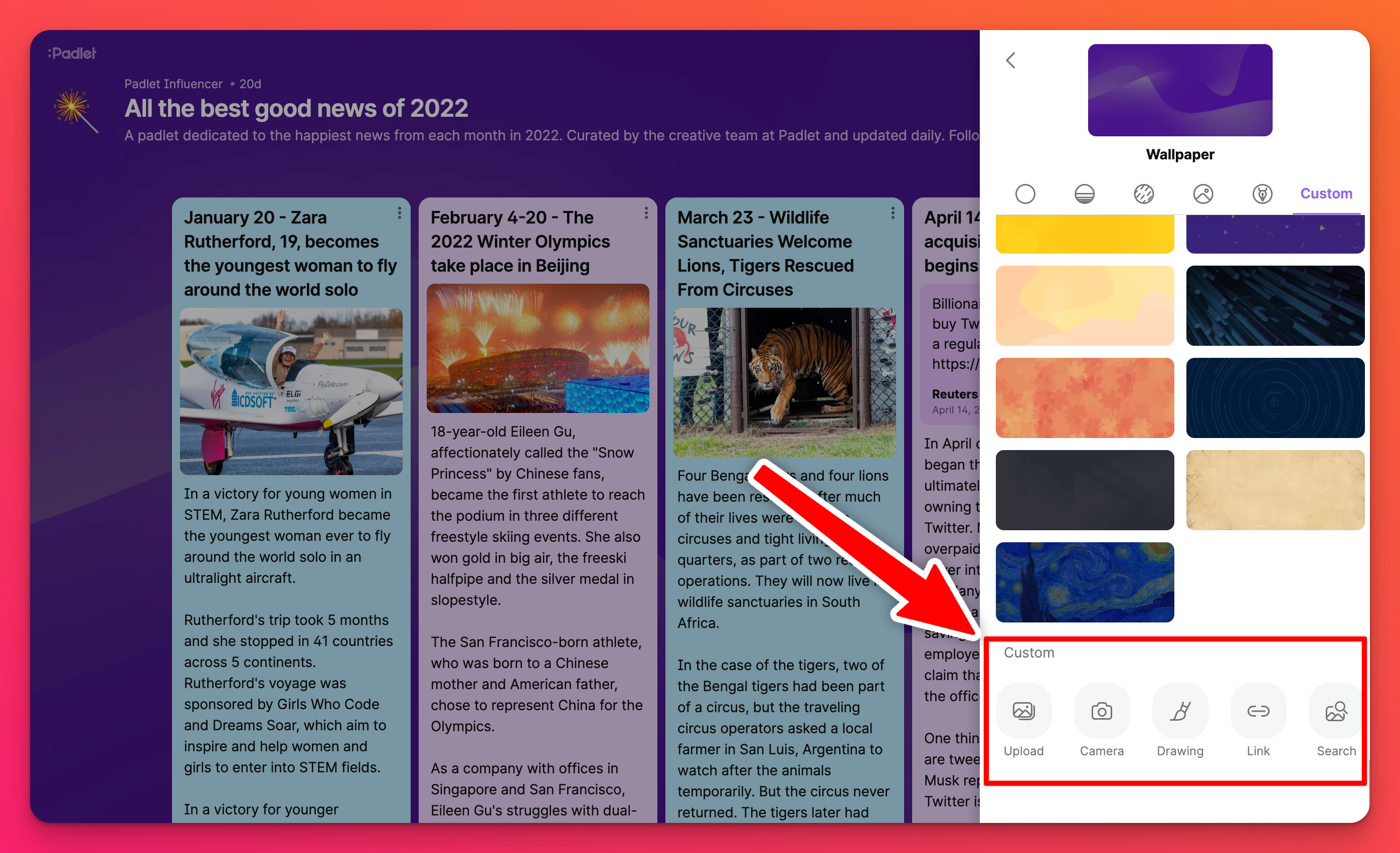
Puedes subir tu propia imagen, hacer una foto, dibujar, enlazar a una foto o buscar una foto para utilizarla como fondo de pantalla personalizado.
Cuando utilizas un fondo de pantalla personalizado para un tablero, puedes elegir si ocupa toda la página o si está difuminado. En el caso de un Sandbox, sólo puede elegir entre activar (ON) o desactivar (OFF) la opción de desenfoque. Accede a estas opciones seleccionando el icono del lápiz en tu fondo de pantalla en Configuración del fondo de pantalla.
Tableros | Cajas de arena |
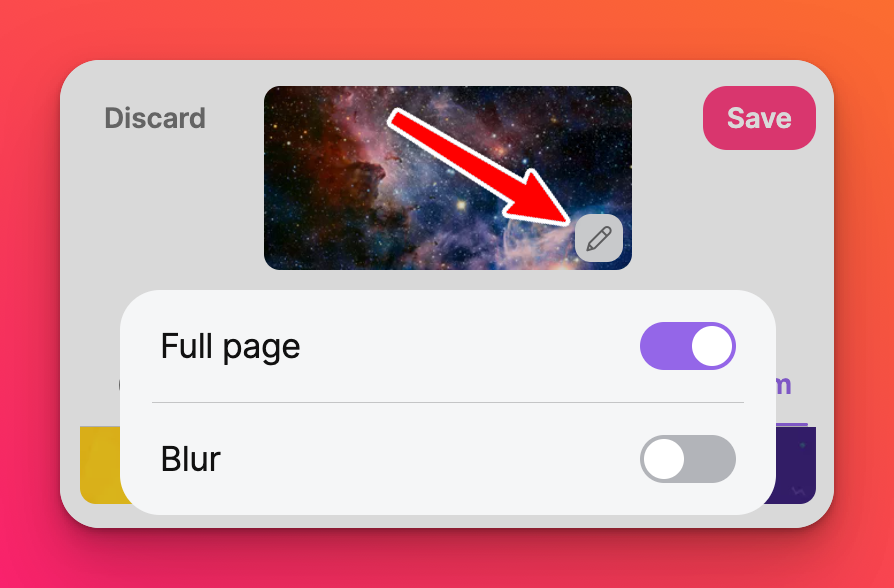 | 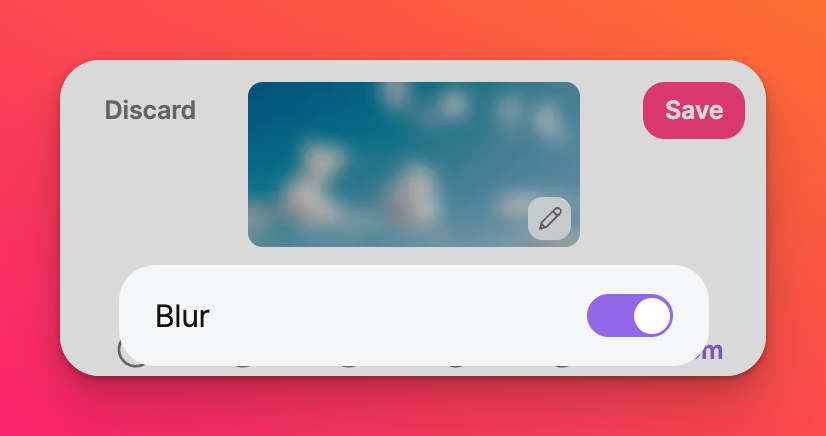 |
Barra de título
Si utilizas un fondo de pantalla personalizado en tu pizarra y la barra de título no se proyecta como te gustaría, puedes desactivar la opción "Página completa". Esto mostrará un color sólido detrás del título del tablero, como se muestra a continuación.
Barra de título con la opción "Página completa " activada | Barra de título con la opción "Página completa " desactivada. |
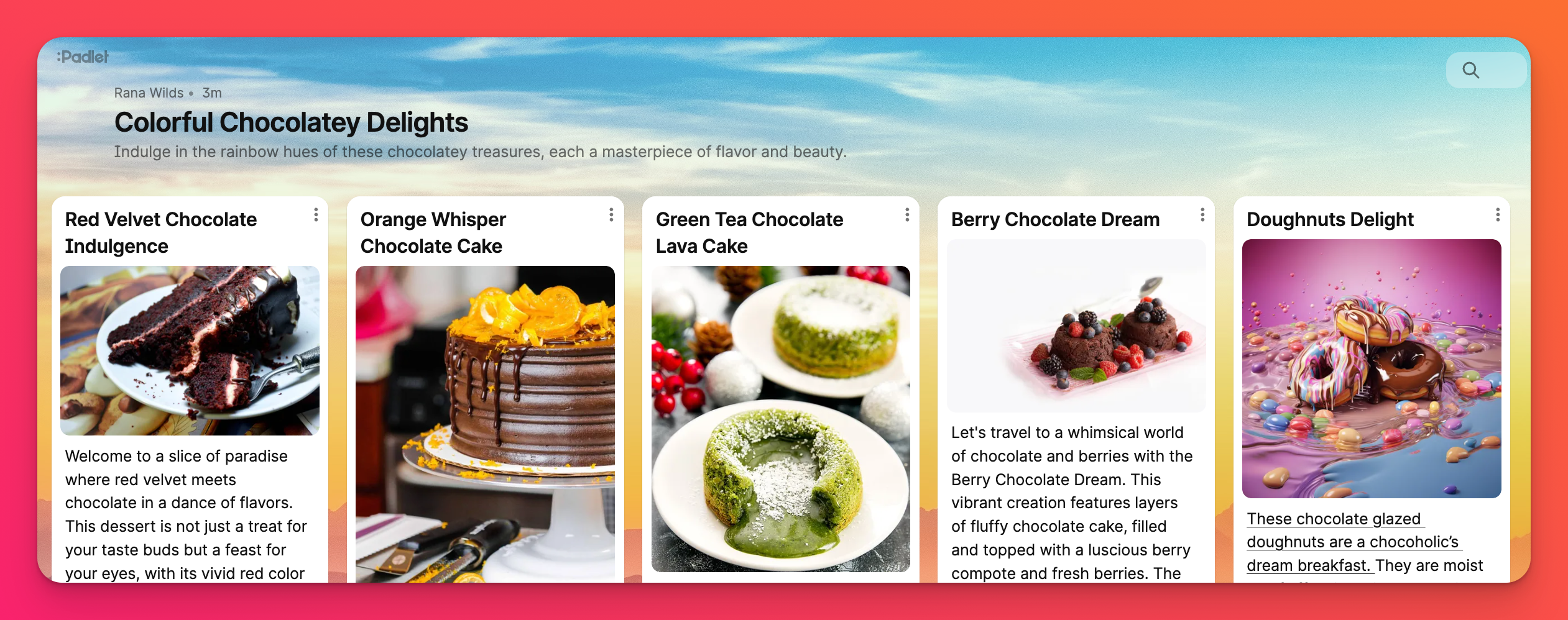 | 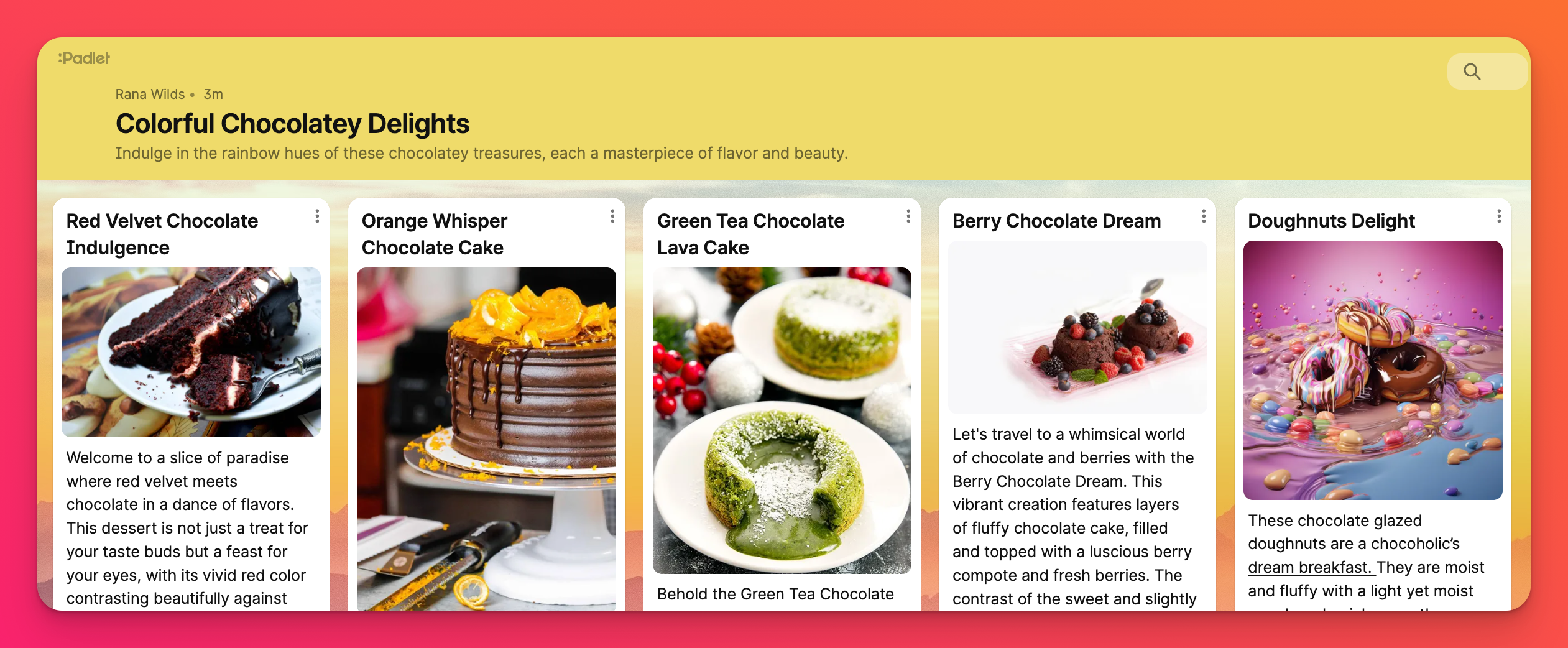 |
Tamaño recomendado del fondo de pantalla personalizado
Realmente no hay un tamaño exacto recomendado porque no tenemos restricciones de formato. Sin embargo, en la mayoría de los casos, recomendamos 600x800 px para pantallas de escritorio o lo más parecido a una relación de aspecto 3:4.
